
Verwenden der Photoshop-Benutzeroberfläche Ein Idiotenhandbuch für Photoshop, Teil 1: Einfaches Photoshop Ein Idiotenhandbuch für Photoshop, Teil 1: Einfaches Photoshop Auf den ersten Blick ist Photoshop verwirrend, aber Sie können schnell auf dem Weg zum Photoshop-Guru sein. Dies ist unser Einführungsleitfaden für die grundlegenden Funktionen in Photoshop. Read More ist eine Art Wanderung durch einen höhlenartigen Gehweg. Es gibt so viele Drehungen und Wendungen, dass du nicht weißt, wo du anfangen sollst oder wohin du gehst. Das heißt, bis ein Projekt nach einer bestimmten Fähigkeit verlangt.
Das gilt allerdings nicht für das Speichern von Bildern, oder? Wie schwierig kann das Speichern eines Bildes sein? Stellt sich heraus, es ist nicht so intuitiv. Photoshop ermöglicht eine Vielzahl von Dateiformaten und Parametern mit jeweils eigenen Vorteilen. Manchmal kann das Speichern von Bildern in bestimmten Dateiformaten die Qualität Ihrer Arbeit beeinträchtigen. Hier finden Sie eine Anleitung, um sicherzustellen, dass Sie Bilder in der höchstmöglichen Qualität speichern.
Die Frage der Kompression
Zwei Schlüsselfaktoren bestimmen die Bildqualität: Auflösung und Komprimierung. Wir haben die Auflösung im Detail behandelt. Grafikdisplay-Auflösungen - Was bedeuten die Zahlen? [MakeUseOf Explains] Grafische Display-Auflösungen - Was bedeuten die Zahlen? [MakeUseOf Explains] Display-Auflösungen können ein ziemlich kryptisches Geschäft sein, mit mehreren Standards verwendet, um die gleiche Bildschirmauflösung auf 10 verschiedene Arten zu beschreiben. All diese technischen Begriffe ändern sich je nach dem Zweck des Displays ... Lesen Sie mehr, also konzentrieren wir uns auf die Komprimierung.
Die Komprimierung verkleinert die Dateigröße eines Bilds. Einige Dateiformate, die als verlustbehaftete Dateiformate gelten, verringern die Bildqualität bei gleichzeitiger Verkleinerung der Dateigröße. Andere, verlustfreie Dateiformate genannt, tun dies nicht. JPG zum Beispiel ist ein verlustbehaftetes Dateiformat. Das kontinuierliche Speichern und Exportieren einer JPG-Datei verringert die Qualität des Bildes. Das gleiche gilt nicht für eine PNG-Datei.
Die Komprimierung erfolgt auch für Bild-Repositories wie Instagram oder Facebook. Durch das Hochladen eines Profilbilds auf Facebook werden Bilddateien komprimiert. Dies reduziert den gesamten Speicherplatz, der für Bilder benötigt wird, von denen es eine enorme Menge gibt
Mein Ziel ist es dann, Ihnen eine Liste der besten, verlustfreien Formate in Photoshop zur Verfügung zu stellen. Dazu gehört die Auflistung der besten Formate für die Verwendung im Internet oder im Druck, da Photoshop zum Erstellen von Medien für Internet und Papier gleichermaßen verwendet wird.
Verschiedene Methoden zum Speichern in Photoshop
Es gibt eine Vielzahl von Methoden in Photoshop, um Bilder zu speichern, abhängig von ihrer Größe und Qualität. Die beliebteste Methode zum Speichern in Photoshop ist die Funktion Speichern unter unter Datei .
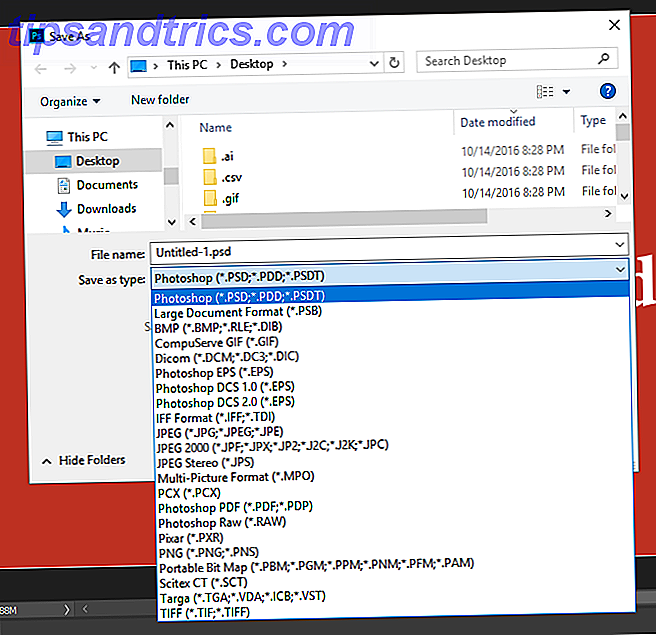
Die Funktion "Speichern unter" bietet Benutzern die meisten Dateitypen, die sie benötigen. Dazu gehören die gängigsten Dateitypen wie JPEG und ansonsten unbekannte Dateitypen wie Scitex CT (.SCT). Speichern unter ist am besten geeignet, um bearbeitbare Arbeiten zu speichern und Ebenen beizubehalten.

Der Export hingegen exportiert Ebenen in endgültige, einlagige Bilder. Sie können im Dropdown-Menü Datei auf Export zugreifen. Die wichtigste Exportfunktion, auf die Sie achten müssen, ist Save for Web (Legacy), bezeichnet als SFW . SFW bietet weitgehend die gleiche Funktion wie die Export As- Funktion, jedoch mit zusätzlichen, bearbeitbaren Einstellungen.
Im Web speichern (Legacy)
SFW ist das Hauptfeature, das Photoshop-Benutzer verwenden sollten, um Bilder für die Online-Nutzung zu speichern. Beachten Sie, dass das Speichern von Bildern mit hoher Qualität nur die Qualität des bereits vorhandenen Bilds erhält. Ein 200 × 200-Bild zum Beispiel sieht nicht gut aus, skaliert auf eine Auflösung von 1920 × 1080, es sei denn, es handelt sich um ein Vektorbild. Um die Formatauswahl von SFW anzuzeigen, klicken Sie auf das Dropdown-Menü neben Voreinstellung .

SFW präsentiert verschiedene Versionen desselben Dateityps. Diese beziehen sich auf die unterschiedlichen Qualitätsstufen, die von der Farbpalette, der Größe des Ditherings, der Dateigröße usw. bestimmt werden. Streng genommen gibt es kein optimales Format zum Speichern von Bildern. Zwei bestimmte Dateiformate erfüllen jedoch alle Qualitäten, die man von ihren Bildern erwarten würde: PNG 24 und JPEG High. Wenn Sie mehr über das Speichern in GIF-Formaten wissen möchten, finden Sie hier ein Tutorial zum Erstellen animierter GIFs. Ein Tutorial zum Erstellen animierter GIFs. Schauen wir uns an, wie Sie mithilfe von Photoshop eine schnelle GIF-Animation erstellen können. Diese einfachen Schritte sind auch für Anfänger einfach zu befolgen. Lesen Sie auch mehr.
Es gibt mehrere Gründe, PNG 24 als Bildformat zu wählen. Die beiden Hauptgründe dafür sind, dass PNG ein verlustfreies Format ist und eine größere Farbpalette unterstützt. Weitere Gründe sind Transparenzunterstützung und weit verbreitete Kompatibilität. Die 24 (zusammen mit der 8) bezieht sich auf ihre 24-Bit-Farbunterstützung. Sowohl PNG 24 als auch JPEG High unterstützen eine große Farbpalette, was bedeutet, dass Farben nahtlos in das Bild übergehen. Unten ist ein Beispiel für den Unterschied zwischen PNG 8 und PNG 24, beide verglichen mit dem Originalbild.

Wie Sie vielleicht bemerken, gibt es auch einen erheblichen Unterschied zwischen den Dateigrößen. Das Original ist 34, 2 M (Megabyte), das Bild von PNG 8 ist 1, 87 M und das PNG 24 ist 11, 13 M. Dies spiegelt die schwankende Qualität zwischen den Bildern PNG 8 und PNG 24 wider.
Im Folgenden finden Sie ein Beispiel für die verschiedenen Standardqualitätseinstellungen für JPEG: Niedrig, Mittel und Hoch. JPEG ist verlustbehaftet und unterstützt keine Transparenz. Es unterstützt jedoch eine breite Palette von Farbauswahl und es ist das am weitesten verbreitete Bildformat online gefunden.

Die Bilder sehen vor allem ähnlich aus, obwohl sie mehrere Qualitätsstufen voneinander entfernt sind. Es gibt jedoch einen deutlichen Rückgang der einzelnen Dateigrößen. Was passiert, wenn wir den Bildzoom von 25% auf 200% erhöhen?

Während JPEG-Bilder mit niedriger Qualität mehr Blöcke der gleichen Farbe in einem Bild besitzen, versuchen qualitativ hochwertige JPEG-Bilder, die gleiche Farbkomplexität oder das Originalbild beizubehalten.
Speichern zum Drucken
Ein häufiger Fehler bei Photoshop-Benutzern besteht darin, ein Bild für den Druck zu manipulieren, ohne sowohl den Farbmodus als auch den PPI zu berücksichtigen. Diese Einstellungsänderungen, obwohl klein, werden einen großen Einfluss auf Ihren nächsten Druckauftrag haben.
Photoshop verwendet eine Vielzahl von Farbmodi, die Sie unter Bild> Modus sehen können . Der Standardfarbmodus ist RGB (Rot, Grün, Blau) und ist der Hauptfarbmodus in Photoshop.

Der Wechsel von RGB zu CMYK (Cyan, Magenta, Yellow, Key) ist nicht sofort spürbar. Der Unterschied ergibt sich in ihrer Verwendung. RGB ist ein additives Farbmodus, während CMYK ein subtraktiver Farbmodus ist.
Subtraktive Farben beginnen mit einer weißen Fläche. Farben in Form von Tinte werden durch diskrete Schichten von der Helligkeit der Oberfläche subtrahiert. Je mehr Farben sich überlappen, desto dunkler wird der Bildausschnitt. Additive Farben erscheinen in Form von projiziertem Licht. Je mehr additive Farben in einem Bildausschnitt vorhanden sind, desto heller (und damit weißer) ist der Ausschnitt.
Eine weitere große Hilfe beim Design für gedruckte Medien ist die Änderung des PPI Ihres Images. PPI steht für Pixel pro Zoll und definiert die Pixeldichte Ihres Bildes. Die meiste Bildbearbeitung erfolgt bei 72 PPI, dem Standard Photoshop PPI. Während eine Erhöhung des PPI die wahrgenommene Bildqualität nicht durch einen Monitor beeinflusst, profitieren gedruckte Bilder stark von der Verschiebung.

Um die Druckqualität zu verbessern, erhöhen Sie den PPI Ihrer Bilder auf 200-250. Obwohl 300 der übliche Standard für professionelle Druckqualität ist, ist es bei den meisten Druckaufträgen übertrieben. Um den PPI zu ändern, gehen Sie zu Image> Image Size und ändern Sie den Auflösungsparameter .

Stellen Sie sicher, dass Ihre Breiten- und Höhenmessungen auf Pixel eingestellt sind . Dann ändern Sie die Auflösung nach Ihren Wünschen. Sie werden bemerken, dass die Änderung der Auflösung auch die Breite, Höhe und Abmessungen des Bildes erhöht. Ändern Sie Ihre Breite und Höhe wieder auf die ursprüngliche Bildgröße. Der Dimensionsparameter bleibt unverändert, da dies ein Nebenprodukt der modifizierten Pixeldichte Ihres Bildes ist.

Photoshop bietet zwei wichtige Formate für Druckaufgaben: Photoshop PDF und TIFF . Beide erscheinen in Ihrer Funktion Speichern unter unter Datei .

Photoshop PDF ist ein PDF-Dateityp Die 6 besten PDF-Reader für Windows Die 6 besten PDF-Reader für Windows Dachten Sie zweimal, bevor Sie Adobe Reader installiert haben? Es ist der am weitesten verbreitete PDF-Reader, aber nicht unbedingt der beste. Wir haben die besten PDF-Reader für Ihre Bedürfnisse gefunden. Lesen Sie mehr, mit denen Sie Grafiken und Texte für den Druck speichern können. Diese sind normalerweise am besten für kleinere Drucke wie Fotos und Buchseiten geeignet. Sie sind auch editierbar, was bedeutet, dass Kunden Dinge ohne großen Aufwand ändern können. Photoshop PDF-Dateien unterstützen auch Vektorbilder, was bedeutet, dass diese Bilder beim Vergrößern nicht die Bildqualität verlieren.
TIFF-Dateien sind verlustfreie, qualitativ hochwertige Bildformate ähnlich wie PNG. Leider hat ihre Qualität einen Preis. TIFF-Bilder sind normalerweise viel größer als JPGs und PNGs und einige Websites unterstützen sie möglicherweise nicht. Nichtsdestotrotz sind sie ein ausgezeichnetes Druckformat.
Rette den richtigen Weg
Speichern Sie Ihr Bild in bestimmten Formaten wird ein durchschnittliches Bild nicht erstaunlich. Es wird jedoch die Qualität Ihres Bildes erhalten und den Austausch Ihres Bildes mit der Welt erleichtern. Begnügen Sie sich nicht damit, alle Ihre Bilder in JPG zu speichern!
In welchem Dateiformat speichern Sie Ihre eingekauften Bilder? Lass es uns in den Kommentaren wissen!



